Maison >Tutoriel système >Série Windows >Méthode détaillée de gravure de disque dans WIN10
Méthode détaillée de gravure de disque dans WIN10
- WBOYWBOYWBOYWBOYWBOYWBOYWBOYWBOYWBOYWBOYWBOYWBOYWBavant
- 2024-04-24 13:04:241256parcourir
Dans l'utilisation quotidienne des ordinateurs, le besoin de graver des disques peut apparaître de temps en temps, notamment lors de la sauvegarde de données importantes ou de la création de logiciels ou de supports distribuables. Cependant, pour de nombreux utilisateurs, en particulier ceux qui débutent avec le système WIN10, le processus de gravure d'un disque peut prêter à confusion. Dans cet article, l'éditeur PHP Apple vous présentera en détail comment graver un disque sous WIN10, de la préparation à la fin de la gravure, et vous guidera étape par étape pour réaliser facilement cette tâche.
Ouvrez le dossier que vous souhaitez graver, sélectionnez tous les fichiers que vous souhaitez graver et cliquez sur le bouton [Graver] de la barre d'outils Robbin.

L'interface de gravure et du pilote s'ouvrira automatiquement, cliquez sur le bouton [Graver sur disque] en haut.
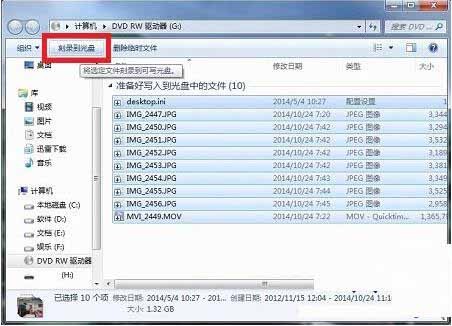
Après être entré dans l'interface de gravure et de fermeture, donnez un joli nom au disque. La valeur par défaut est l'heure. Essayez de choisir les caractères anglais. Sélectionnez la vitesse de gravure par défaut. Bien sûr, si vous avez peur du disque Chuhuai, vous pouvez choisir. la vitesse de gravure de la première salle. Cliquez sur Suivant.
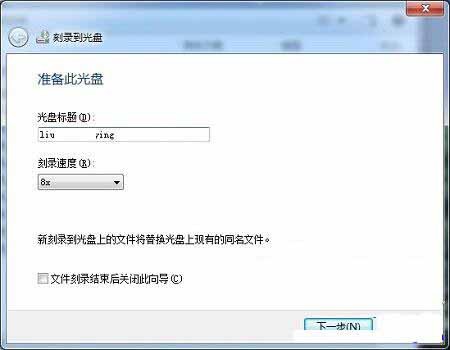
L'interface de progression de la gravure apparaîtra alors. Il faut attendre patiemment. Cela prend environ 3 minutes pour 1,32 Go de données.
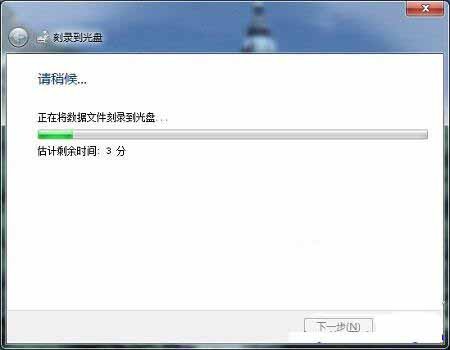
L'interface d'invite [Vous avez gravé le fichier sur le disque] apparaîtra alors. Cliquez sur [Terminer] et le lecteur optique éjectera automatiquement le disque gravé. Si vous avez peur des erreurs, vous pouvez envoyer le disque fermé. disque sur le lecteur optique, double-cliquez pour ouvrir et vérifier une fois !
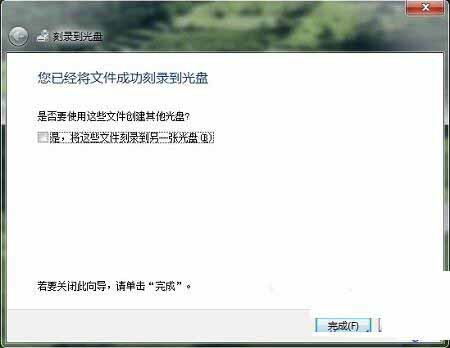
Ce qui précède est le contenu détaillé de. pour plus d'informations, suivez d'autres articles connexes sur le site Web de PHP en chinois!
Articles Liés
Voir plus- Comment activer la virtualisation dans le système win10 si elle est désactivée
- Comment activer le système win10 sans clé ?
- Comment connecter une imprimante via USB dans le système Win10
- Comment désactiver les mises à jour automatiques dans le système Win10
- Comment activer la fonction Telnet dans le système Win10

